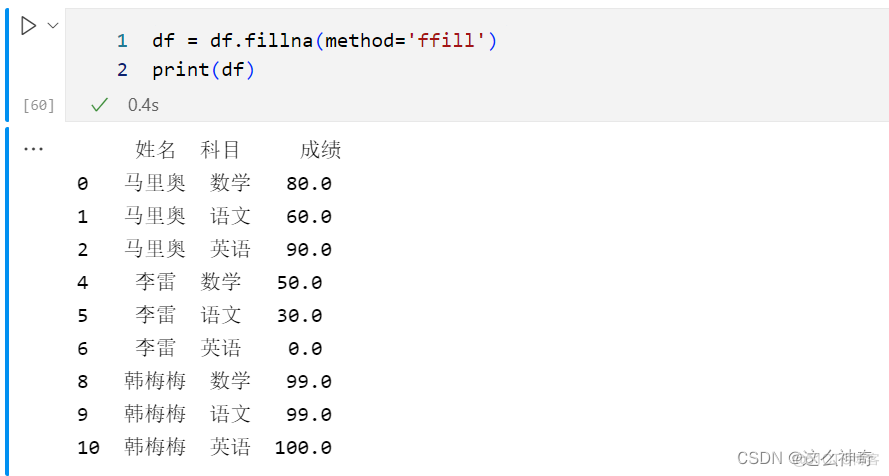核心知识点 一、检测空值: isnull() notnull() df.isnull() 与 df.notnull() :用于检测dataframe 或者 series 二、删除空值: dropna() 格式:df.dropna(DataFrame, axis='',how='', inplace='') 参数说明 DataFrame待处理的
核心知识点
一、检测空值: isnull() notnull()
df.isnull() 与 df.notnull() :用于检测dataframe 或者 series
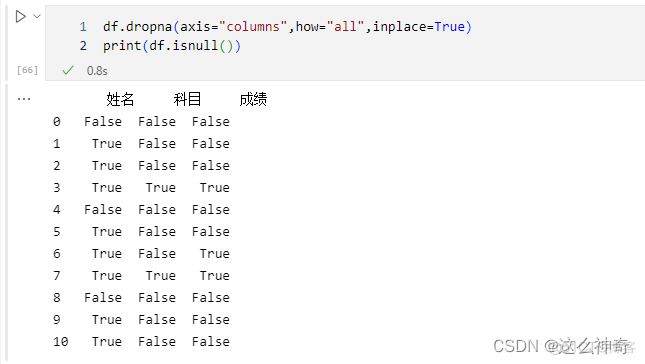
二、删除空值: dropna()
格式:df.dropna(DataFrame, axis='',how='', inplace='')
参数 说明 DataFrame 待处理的df axis 删除行还是删除列,传入0或者'index' 代表行,传入1或者'columns' 代表列 how 'any' 表示任何值为空都删除,'all' 表示所有值为空才删除 inplace True 表示修改当前df; false 表示返回修改后的df, 默认为false举例可以参考下面的实例;
三、填充空值: fillna()
格式:df.fillna(value='', method='', axis='',inplace='')
参数 说明 value 用于填充的值,可以是单个值或者字典(key是列名,value是用于填充的值) method 'ffill':即forword fill ,使用前一个不为空的值进行填充 <br>'bfill':即backfill, 使用后一个不为空的值进行填充 axis 删除行还是删除列,传入0或者'index' 代表行,传入1或者'columns' 代表列 inplace True 表示修改当前df; false 表示返回修改后的df, 默认为false举例可以参考下面的实例;
实例
现实中,经常有一些非常漂亮的Excel, 例如下面的例子中的Excel。 这种Excel虽然好看,但是却不满足数据处理的要求,数据处理时,需要的是一个标准的表格,不包含合并单元格等这些格式; 这就需要我们对数据进行处理,这里举一个例子,供大家参考:
结果对比
处理前: 好看但不好用!
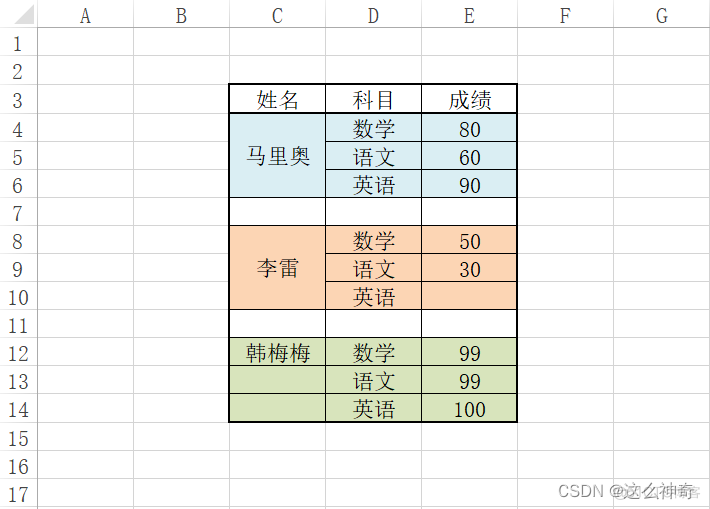
处理后:不好看,但好用!
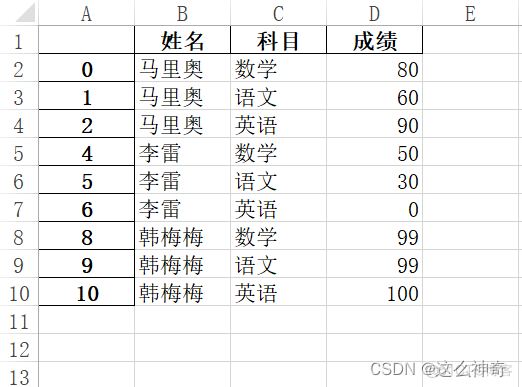
一、读入数据
data_path=r"E:\VSCODE\2_numpy_pandas\pandas\data.xlsx" df=pd.read_excel(data_path) print(df)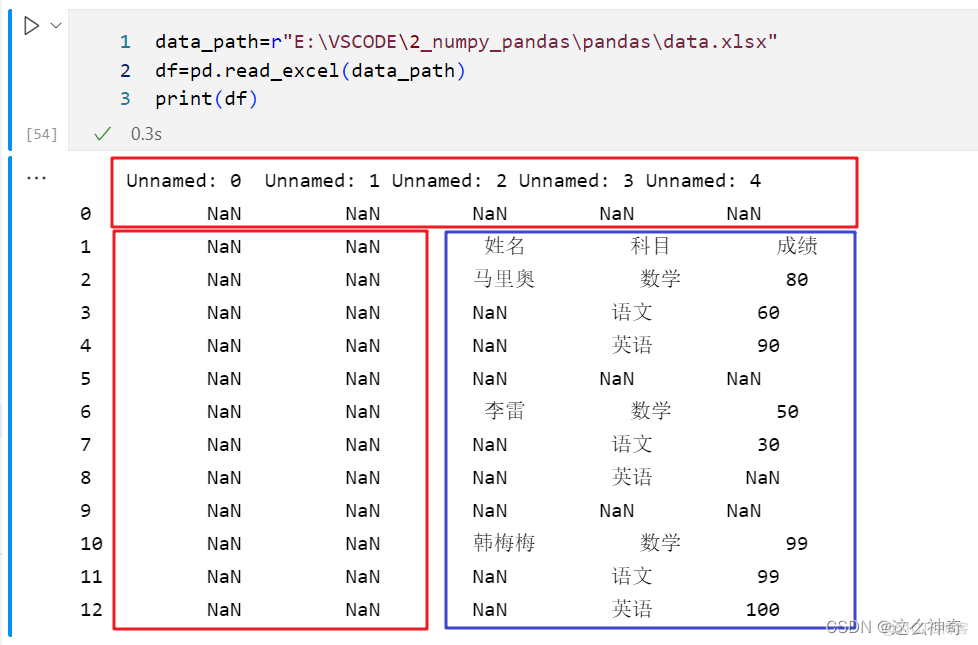
二、去掉无用的行
可以看到,读出的数据并非是我们想要的,我们需要的数据只有蓝色区域内,这时我们需要对读入的数据进行处理;首先我们需要把无用的行去掉,这里可以使用pd.read_excel 函数中的参数来修改,详细的内容可以参考:【Pandas总结】第二节 Pandas 的数据读取_pd.read_csv()的使用详解 , 将代码修改为:
df=pd.read_excel(data_path,skiprows=2)这样处理后,打印的结果为:
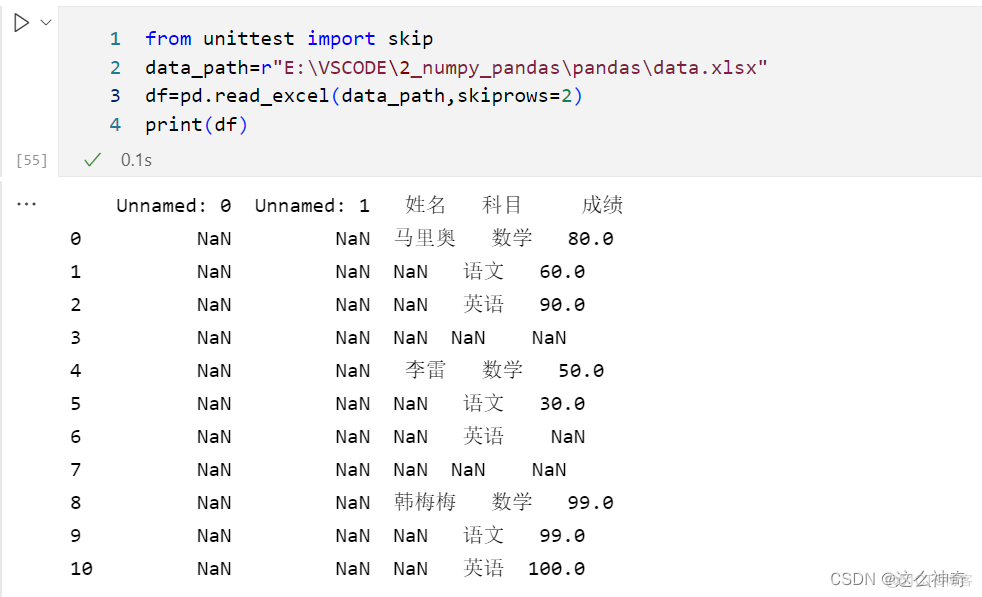
三、 去掉全部为空值的列
使用drop.na 来处理全部为空值的列;
df.dropna(axis="columns",how="all",inplace=True) print(df)可以看到,全部为空值的列没有了;
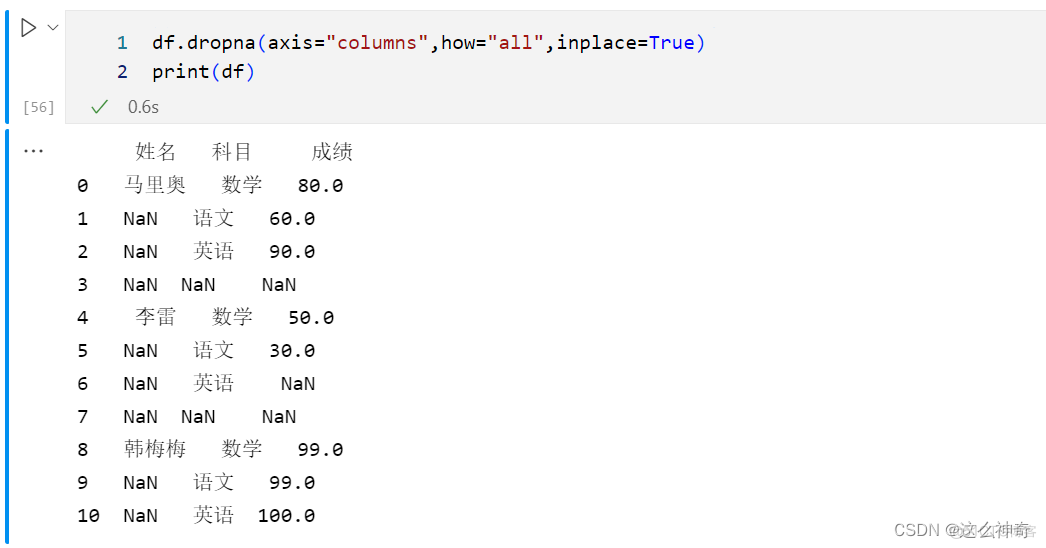
四、 去掉全部为空值的行
与去除列的方式一样,只要将axis的参数改为rows, 即可删除全部为空值的列;代码如下:
df.dropna(axis="rows",how="all",inplace=True) print(df)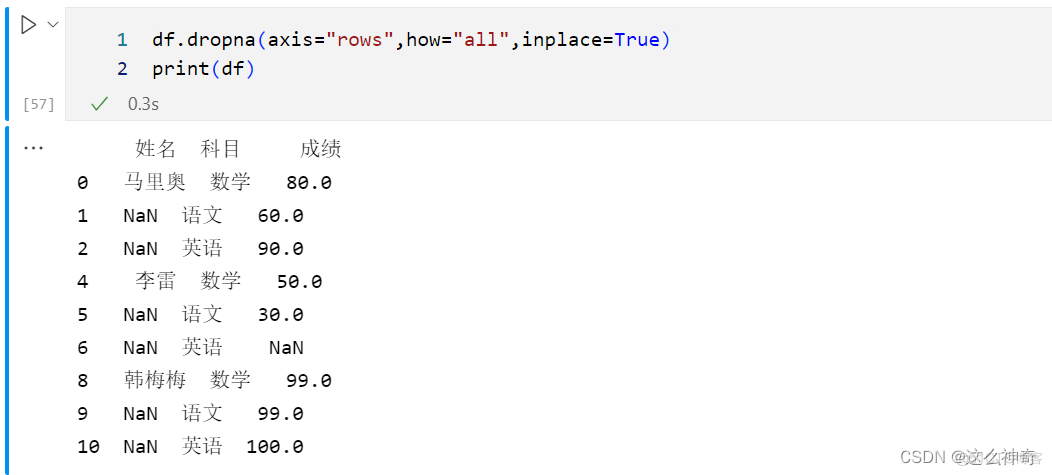
五、将成绩为NaN的单元格,填充为0
使用fillna() 来处理全部为空值的列;
df = df.fillna({"成绩":0}) print(df)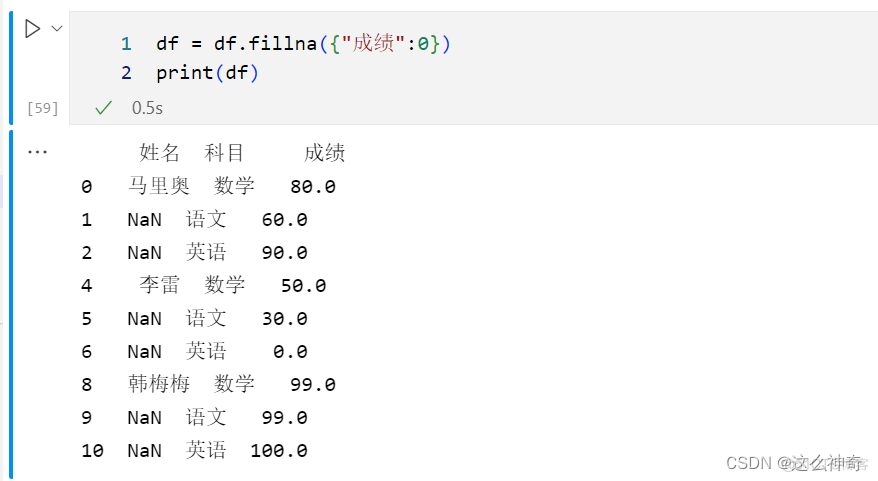
六、将缺失的姓名填充
df = df.fillna(method='ffill') print(df)